Vous en avez assez de votre boîte de chat groupé dans Telegram ? Eh bien, dans ce cas, nous avons de bonnes nouvelles pour vous. Vous pouvez facilement archiver les chats pour organiser votre boîte de discussion et aussi désarchiver les chats dans Telegram si vous voulez les retrouver dans votre boîte de réception d’origine. Il s’agit d’une approche simple pour effacer vos contacts indésirables et les cacher afin de ne jamais leur envoyer de SMS par erreur.
Telegram est une application populaire où vous pouvez rejoindre des canaux sur différents sujets et avoir des conversations individuelles avec des personnes de votre liste de contacts ou en groupe via un canal. Toutefois, si certains de vos contacts ou canaux sont inactifs depuis un certain temps, vous pouvez facilement les archiver en utilisant la fonction d’archivage de Telegram.
Comment supprimer un groupe sur Telegram ?
Sommaire
Comment archiver les discussions dans Telegram à l’aide d’un mobile ?
Vous pouvez trouver Telegram pour les applications mobiles pour android et IOS lorsque vous naviguez dans le play store ou l’app store. Assurez-vous d’installer l’application mobile pour Telegram et de lancer l’application pour procéder aux étapes d’archivage des chats dans Telegram.
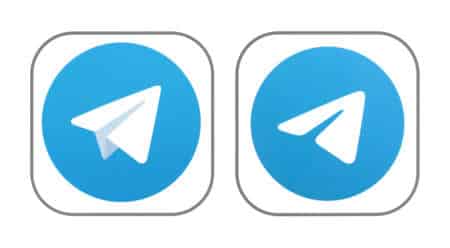
- Ouvrez Telegram.
Une liste de vos chats s’affiche sur l’écran d’accueil. Les étapes varient selon que vous souhaitez archiver un seul ou plusieurs chats à la fois. Si vous souhaitez archiver un seul pot, vous devez faire glisser le chat sélectionné vers la gauche. Le chat sera archivé dans un dossier nommé « Chats archivés ».
Mais si vous voulez archiver plusieurs chats à la fois, vous pouvez suivre les étapes ci-dessous :
- Sélectionnez les chats que vous voulez archiver.
- Cliquez sur le menu à trois points et choisissez « Archiver ».
Les discussions seront envoyées dans le dossier intitulé « Chats archivés ». Si vous souhaitez masquer complètement les chats archivés à la vue de tous. Vous pouvez faire glisser les chats archivés vers la gauche.
Pour récupérer les chats archivés, il vous suffit de faire glisser l’écran vers le bas et de relâcher votre doigt.
De cette façon, vous pouvez terminer le processus d’archivage sur Telegram. Pour suivre les étapes de désarchivage des chats dans Telegram, lisez l’article complet.
Comment archiver des chats dans Telegram à l’aide d’une application de bureau ?
Vous pouvez naviguer dans Telegram directement sur le site Web, mais il est beaucoup plus facile d’utiliser l’application Web. Vous pouvez installer Telegram sur votre bureau en suivant le lien indiqué. Pour configurer Telegram sur votre appareil de bureau, vous devez suivre les instructions qui s’affichent à l’écran après avoir lancé l’application. En suivant les étapes ci-dessous, vous pouvez archiver les chats dans Telegram :
- Ouvrez Telegram.
- Sélectionnez un chat et cliquez dessus avec le bouton droit de la souris.
- Choisissez « Archiver ».
Les discussions seront envoyées dans un dossier distinct appelé « Chats archivés ». De cette façon, vous pouvez archiver les discussions via l’application Web. Nous allons maintenant voir comment désarchiver des chats dans Telegram.
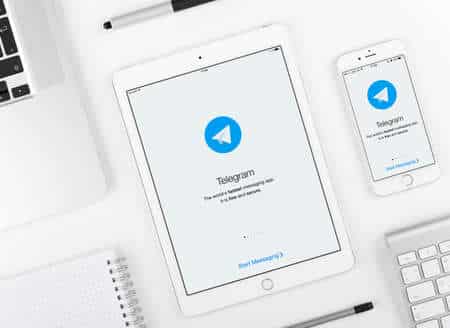
Comment désarchiver les chats dans Telegram ?
Il existe deux façons différentes d’apprendre à désarchiver les chats dans Telegram, comme nous l’avons fait avec le processus d’archivage des chats. Étant donné que les étapes sont beaucoup plus petites, nous allons les démontrer de manière compacte dans un paragraphe, chacun montrant des moyens méthodiques à partir de l’application mobile et de l’application Web respectivement. Tout ce dont vous avez besoin est une application mobile et de suivre les étapes fournies.
Sur l’application mobile, il vous suffit d’aller dans « Chats archivés ».
Faites glisser la discussion que vous souhaitez désarchiver vers la gauche. Vous verrez apparaître une icône portant l’inscription » unarchive « . Une fois que vous relâchez la touche, la discussion est renvoyée dans la boîte de réception principale. Ainsi, vous pouvez désarchiver les chats dans Telegram de cette façon.
Sur l’application Web, une fois que vous avez ouvert Telegram, vous pouvez voir le dossier » Chats archivés » en haut de votre boîte de réception. Appuyez dessus et vous serez guidé vers la liste des discussions qui ont été archivées.
Trouvez la discussion que vous voulez désarchiver.
Cliquez dessus avec le bouton droit de la souris et sélectionnez « Désarchiver ».
De cette façon, vous pouvez désarchiver les discussions dans Telegram.

Conclusion
Ainsi, à la fin, vous avez peut-être une idée claire de la façon d’organiser votre boîte de discussion en archivant et en désarchivant les discussions dans Telegram. N’oubliez pas que si vous avez également mis le chat en sourdine, vous ne recevrez pas de notification. En gardant cela à l’esprit, nous avons lu l’article pour savoir comment archiver et désarchiver les chats dans Telegram.
